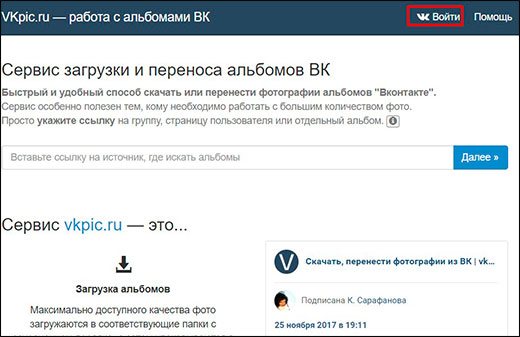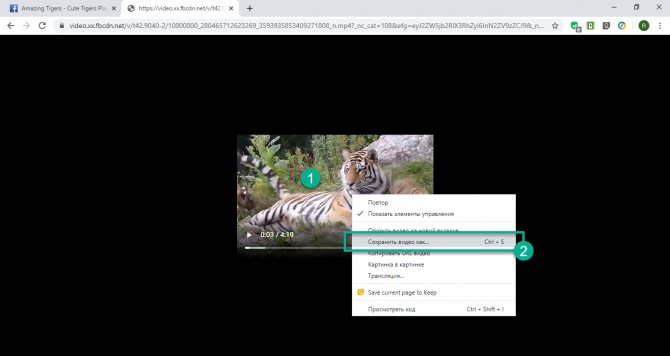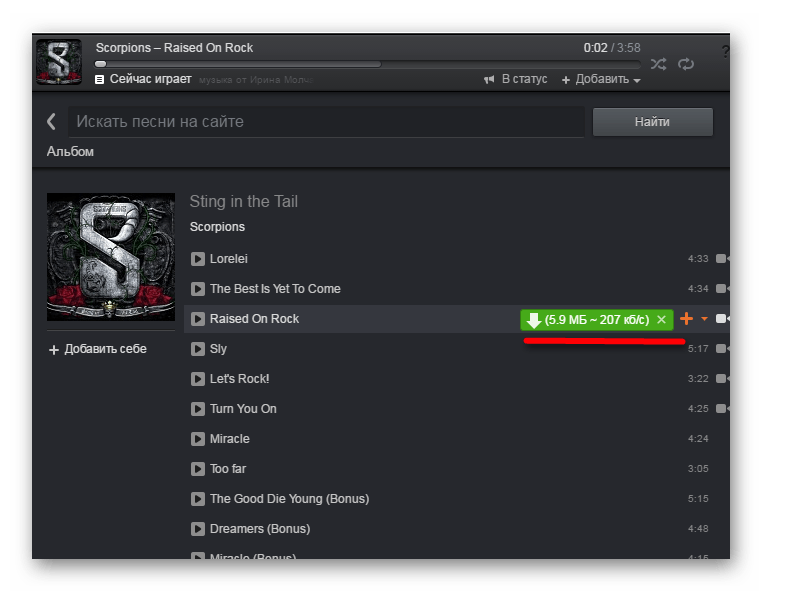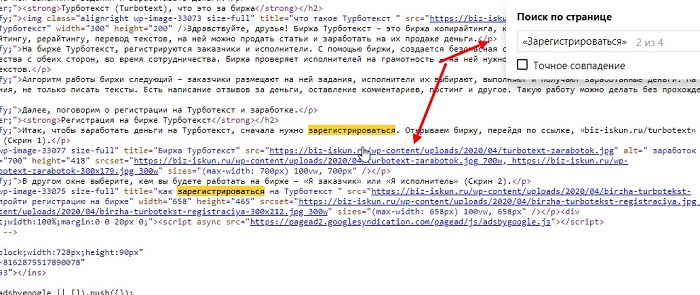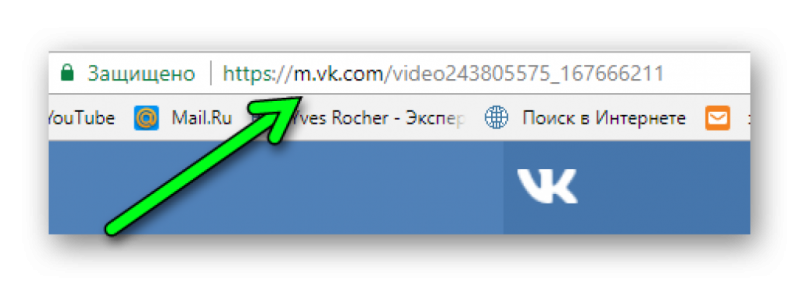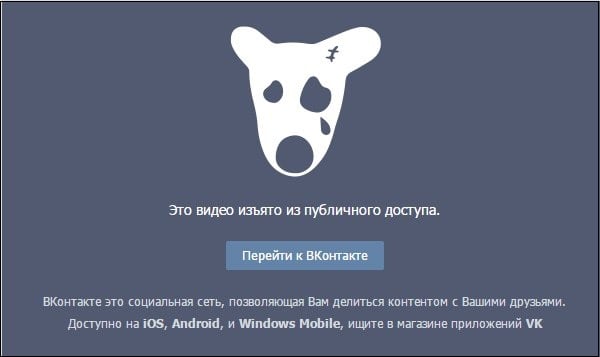Как скачать видео с тик тока на телефон и компьютер
Содержание:
- Как скачать видео с Тик Тока на телефона?
- Загрузка видео с ТикТока без знака с редактированием
- Как сохранить видео из тик тока без водяного знака?
- Тик-Ток творчество
- Что можно изменить в видео после его публикации в Тик ток?
- Какие видео выкладывать в Тик ток
- Как скачать, если автор заблокировал возможность скачивания видео?
- Как сделать приватное видео в ТикТоке
- Какие видео не стоит снимать?
- Вопросы наших читателей
- Как сохранить видео тик ток из черновика?
- Какой тип публикации выбрать — приватный или доступный всем
- Когда пора опубликовать черновик из Тик Тока
- Как сделать
- Чем полезен черновик в Тик Токе
- Как скачать видео из Тик Ток на телефон?
- Как сохранить видео на разные платформы
Как скачать видео с Тик Тока на телефона?
При скачивании роликов выбирают методы в зависимости от операционной системы. Владельцы iPhone используют более сложный путь загрузки файлов. Для этого обращаются к функциям самого мобильного телефона. Пользователи с Android также сталкиваются с трудностями в работе. Рассмотрим каждый способ по отдельности.
Андроид
Нужно сохранить файл из программы в память устройства? Используйте 2 простых способа. Первый метод подходит как для телефонов с операционной системой андроид, так и для моделей всех Айфонов. Для этого необходимо нажать на кнопку «Save». Она работает в самой социальной сети Tik Tok. Основные шаги:
- Откройте понравившийся клип на платформе.
- Кликните на клавишу «Поделиться», которая находится в дополнительном меню.
- Найдите строку «Сохранить ролик»
- Теперь перейдите в галерею и проверьте наличие файла в папке. Клип доступен для просмотра без подключения к интернету.
К сожалению, подобный способ не считается универсальным. Все дело в том, что авторские права некоторых роликов запрещают загрузки их файлов. В такой ситуации обратитесь к следующему методу:
- запустите электронный магазин Google Play и найдите в поиске «Downloader for ly», установите на гаджет;
- откройте нужный файл и нажмите на кнопку «Поделиться»;
- в открывшимся окне выберите ссылку, дождитесь пока адрес сохранится в памяти устройства;
- запустите сервис и вставьте в строку ссылку;
- отыщите файл в медиатеке.
Айфон
Доступны два метода загрузки на смартфон с операционной системой IOS. Первый вариант – обращение к внутренним функциям Tik Tok. Включите любимый ролик и задержите пальцем файл на несколько секунд. На экране появится пункт «save». Попробовали способ, но ничего не происходит? Главные шаги решения:
- Скачиваем утилиту «Video Saver» из виртуального магазина Апп Стор.
- Копируем ссылку нужного видео.
- В новой программе выбираем пункт «Добавить» и кликаем на строку интернет.
- Добавляем ссылку в определенное окно.
- На странице «My video» ищем кнопку «Save».
- Проверяем наличие видео в галереи.
Загрузка видео с ТикТока без знака с редактированием
Ролик без водяного знака вы получите, если будете следовать инструкции ниже:
- Авторизуйтесь в приложении и пройдите в раздел записи видеоклипа.
- Начните съемку, а затем отредактируйте файл. Добавьте эффекты и надписи, которые вам нравятся.
- Дальше перейдите к публикации контента, но не нажимайте кнопку. Зайдите перед этим в настройки конфиденциальности и поставьте отметку “Доступно только мне”. Так ролик будет опубликован, но видеть его сможете только вы.
- Откройте файл и нажмите на стрелочку.
- Выберите функцию “Сохранить на устройство”. Материал окажется в галерее смартфона.
- Потом перейдите к скачиванию и установке стороннего приложения для обработки видео (например, Inshot). Установите его и добавьте нужный ролик.
- Клип нужно будет изменить в размере, чтобы на видео водяной знак ТикТока пропал.
- Сохраните отредактированный видеоролик.
Качество материала изменится в худшую сторону, но способ поможет добиться цели без сложных процедур. Но придется потратить на процесс больше времени, чем на другие способы.
Как сохранить видео из тик тока без водяного знака?
Если нужно произвести скачивание на смартфон, стоит использовать одну из схем. Но при желании сохранить продукт на ПК, придется действовать иначе. Пользователю нужно произвести такие понятные операции:
- Открывается профиль участника приложения. Делать это нужно через браузер на ПК;
- Необходимо найти интересующее видео;
- Правой кнопкой мыши нужно нажать на запись ролика и активировать пункт сохранения;
- В окне, которое открывается после этого, выбирается место сохранения и задается имя файла;
- Нажимается Сохранить.
Контент по умолчанию сохраняется с расширением mp4. Но вручную можно установить иные варианты.
Тик-Ток творчество
46. Тик-ток обучение
Если вы уже чему-то научились сами, то научите этому своих подписчиков. Это могут быть танцевальные туториалы, лайфхаки съемки, обработки и монтажа видео, секреты топовых видео. Покажите тренды и новинки.
47. Рисование
Умеете рисовать? Это ваше огромное преимущество. Видео рисования буквально завораживают зрителя. Запишите процесс от чистого листа до создания законченного произведения.
48. Фото
Любите обычную или мобильную фотографию? Снимите видео о лайфхаках, которые вы используете, чтобы сделать фото уникальными и запоминающимися. Такое видео наберет больше просмотров, если советы, которые вы дадите, будут исполнимы, а результат — необычным.
49. Астрология и имена
Расскажи, что ты думаешь о совпадениях в знаках зодиака и сделай свое предсказание для знаков зодиака и имен друзей.
https://youtube.com/watch?v=zFFka8wZ5Hw
50. Цитаты
Сделайте видео с любимыми цитатами. Так подписчики узнают больше о твоей личности. Яркая цитата выделит тебя.
Что можно изменить в видео после его публикации в Тик ток?
После загрузки можно изменить геоданные, теги, название, описание, параметры. Для смены сведений о видеоролике зайти во вкладку Библиотека и нажать на кнопку Мои видео. Рядом со значком меню находится кнопка с изображением трех вертикальных точек, на которую необходимо нажать и выбрать Изменить. Вносим все необходимые изменения и сохраняем их.
Удаляем опубликованное видео
Редактировать видео после его публикации невозможно. Изменить описание видео в тик токе после публикации — это недоступная функция. Поэтому тиктокеры прибегают к хитростям. Чтобы изменить название видео в тик ток его удаляют. Ролик заново заливают с мобильного устройства.
Если съемка проводилась в онлайн режиме, то ролик сохраняется и публикуется в социальной сети заново. Чтобы его сохранить, нужно открыть социальную сеть и найти ролик, описание которого подлежит замен. Нужно кликнуть по ролику, что позволит его открыть на весь экран. С правой стороны будет располагаться аватарка, лайки, комментарии. В этом же места располагается активная кнопка из трех точек, при нажатии на которую в нижней части экрана появляется всплывающее окно.
Находим иконку скачивания, которая подписана СОХРАНИТЬ ВИДЕО. После появления кружка с процентами загрузки дожидаемся, пока показатель станет 100. Сохранить видеоролик можно более простым способом. Прикосновением зажимаем видео до появления двух полей. Сохраняем ролик и добавляем его в Избранное. После этого на экране появится уведомление СОХРАНЕНО.

Обрабатываем видео заново в стандартном редакторе Тик ток
Для редактирования видео можно использовать на экране иконку. Сверху есть кнопка с изображением мелодии. При нажатии на нее можно выбрать музык4альное сопровождение из галереи приложения или загрузить свою музыку.
В левом нижнем углу находится кнопка ЭФФЕКТЫ, при нажатии на которую предоставляется возможность выбора встроенных анимированных инструментов. В правом нижнем углу находится кнопка ЗАГРУЗИТЬ, с помощью которой видеоролик переносится из памяти устройства.
После завершения записи ролика предоставляется возможность его редактирования на экране просмотра с использованием стандартных инструментов социальной сети. Перед созданием ролика рекомендуется ознакомиться с нижней панелью. При нажатии на кнопку ЭФФЕКТЫ предоставляется возможность выбора эффектов времени, визуальных возможностей, эффектов перехода, стикеров, умножения картинок. Следующая кнопка называется Обложка, при нажатии на которую выбирается кадр ролика. Следующее меню ФИЛЬТРЫ, после которого есть кнопка СТИКУЕРЫ И ЭМОТИКОНЫ.
Верхняя панель характеризуется наличием кнопок, с помощью которых можно обрезать музыку, отрегулировать громкость и выбрать музыкальное сопровождение.

Перед созданием видеоролика рекомендуется ознакомиться с возможностями внутренней настройки. С ее помощью можно ускорять и замедлять видеоролик, что предоставляет возможность монтажа интересной публикации. Для управления громкостью рекомендуется нажать на кнопку с названием ГРОМКОСТЬ, что откроет регулятор для звука и для трека.
У пользователей так случается, что отснятый материал их не устраивает. С этой целью проводится обрезка ненужных частей монтажа. Фильтры и эффекты позволяют изменять цвета и редактировать картинку.
Меняем описание, обложку
После сохранения видеоролик заново загружается с надписями, которые пользователь заменил. Поменять обложку видео в тик токе можно в один клик методом скачивания или сохранения.
https://youtube.com/watch?v=PGC_DpRhl3o
В загруженное из Галереи видео добавляется новое описание. При использовании этого метода есть один недостаток. При сохранении видеоролика остается логотип социальной сети и никнейм аккаунта, с которого был сохранен ролик.
Тик Ток позволяет публиковать новый и интересные видеоролики. После публикации человек может отредактировать описание, а после съемки – сам ролик.
Какие видео выкладывать в Тик ток
Для того, чтобы понять, что может пользоваться популярностью в Тик Ток рассмотрим популярные темы за последнее время.
- Контент, связанный с четвероногими. Животные всегда вызывают интерес, а если их дрессируют или они выдают курьезы и отжигают, то такое видео в миг станет популярным.
- “Слоумо” или съемка в замедленном режиме. Если к нему добавить эффекты и цепляющую музыку, то можно добиться топа.
- Трюки каскадеров, закадровые моменты популярных фильмов и любое шоу, которое может привлечь аудиторию.
- Если один человек разыгрывает другого, прикалывается над ним в шуточной форме или делает скетчи, то это стремительно набирает популярность.
- Злободневные и цепляющие публикации блогеров. Особенной популярностью пользуются бьюти и жизненные советы. Такими записями делятся гораздо чаще и поэтому они столь популярны.
- Челленджи. Особенно запущенные известными деятелями или звездами.
- Пародии на знаменитостей, отыгрыши киносцен и переснятые видеоклипы.
- Любой контент, который связан с едой. Красивая подача и оформление, необычные способы приготовления, оригинальные рецепты.
- Уникальный контент от дорогих и раскрученных брендов.
Как скачать, если автор заблокировал возможность скачивания видео?
Не все люди щедрые и желают сохраняться на чужих мобильных устройствах. Что делать в таком случае, если запись получить всё же нужно? Способы есть.
Сайты
Люди, которые пользуются Ютубом и регулярно загружают оттуда видео, знают, что есть сайты, на которых достаточно вставить ссылку и совершенно бесплатно получить файл в своё пользование. Привет, человек, который этого не знал, ты очень отстал от жизни. Для Тик Тока такие сервисы тоже существуют, но имеют некоторые ограничения: во-первых, удобнее всего ими пользоваться через компьютер, а на компе Tik Tok не особо удобен, а во-вторых, зачастую для их использования приходится отключать блокировщик рекламы. Инструкцию я размещать не буду, она очевидна – вставляем URL на ролик и жмём на одну кнопку.
Сделать задуманное можно, например, на:
- musicallydown.
- ssstiktok.com.
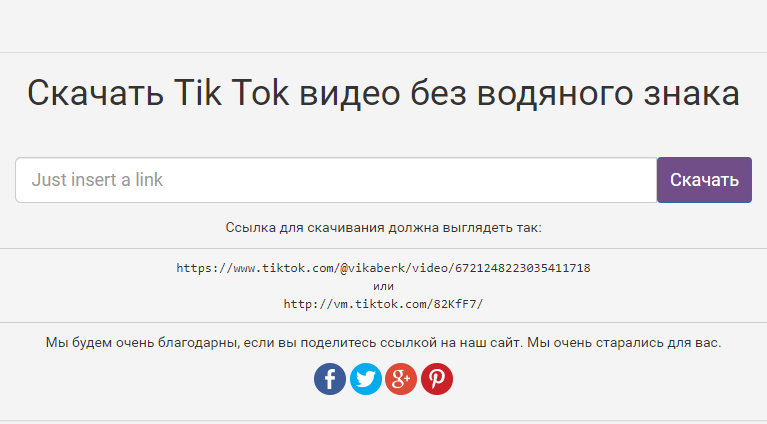
Приложение
Также, разумеется, существуют и приложения. Вам стоит быть внимательнее при выборе софта, который скачиваете, чтобы не потерять аккаунт или не поймать вирус. В данном случае взлом не входит в круг опасностей, но аккуратность не помешает.
Я могу посоветовать следующие варианты:
-
Downloader for Musical.ly. Вариант для Андроид.
Developer:
Price:
Free - Video Saver. Вариант для iOS. Подойдут также и его аналоги.
Developer:
Price:
Free+
И первый, и второй вариант работают так же, как и сайты – нужно просто вставить ссылку и нажать на одну кнопку.
Мессенджеры
Как я уже писала выше, Tik Tok тесно связан с другими соцсетями и инструментами общения. Поэтому скачивать ролики с помощью кнопки «Поделиться» можно и переслав пост в мессенджер. Там он отобразится как загруженный файл. А там вы уже разберётесь. Для загрузки материалов из Инсты, Тик Тока и других сервисов люди часто используют, например, Телеграм.
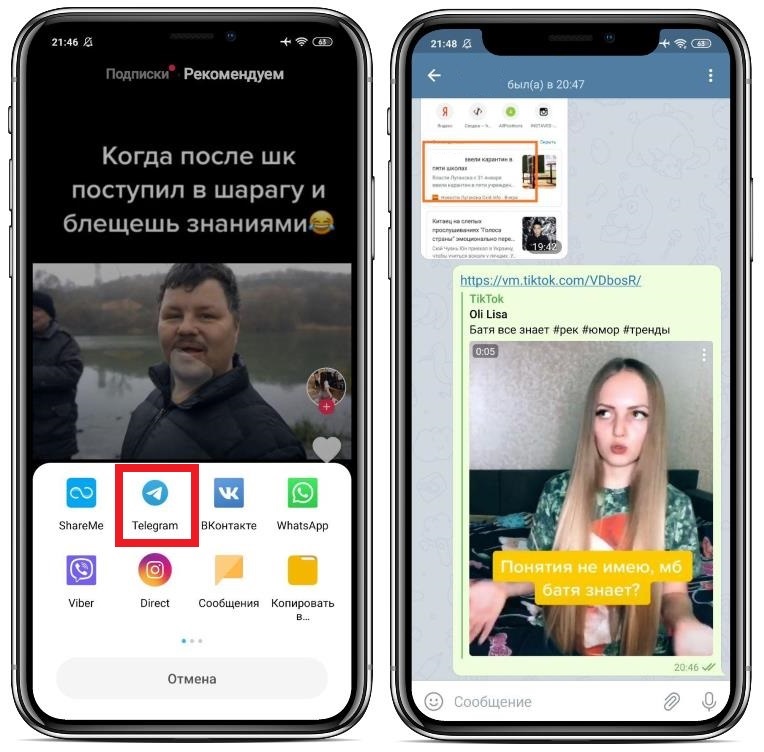
Как сделать приватное видео в ТикТоке
Если вы хотите сделать ролик недоступным для остальных людей, эта функция — ваше решение. Но делать это иногда неразумно, в частности если вы добиваетесь роста просмотров и подписчиков в аккаунте.
Закрытые клипы тиктокеры не видят, поэтому ваша страница в TikTok их вряд ли заинтересует.
В такой ситуации непонятно, зачем люди делают контент приватным, если эта функция в результате ни к чему не приводит. Дело в том, что закрытые клипы удобны в случаях, когда пользователь хочет сохранить на память материалы, но не желает делиться ими с окружающими. Видеоклип публикуется, но доступа не будет ни у кого.
Настроить ролик в TikTok таким образом можно следующим путем:
- Зайдите в приложение и авторизуйтесь в своем аккаунте.
- Нажмите на плюс в нижней панели и перейдите в раздел записи клипа. Добавьте отснятый ролик из галереи или запишите свежий видеоролик.
- Отредактируйте видео и обработайте через фильтры, а потом перейдите к публикации.
- В этом разделе выберите пункт «Кто может просматривать это видео» и тапните по надписи «Приватное».
- Сохраните настройку и опубликуйте запись. Ее также можно добавить в черновик Tik Tok, если вы хотите отредактировать файл позже.
В вашей ленте ТикТока в разделе с иконкой замка появится новый видеоклип, но просматривать сможете только вы или знакомые с вашего устройства. Для других аккаунтов ролик будет закрыт.
Также при публикации вы можете выбрать отображение клипа в ленте и сделать обложку на клип Tik Tok.
Какие видео не стоит снимать?
Скучные, однообразные и
давно приевшиеся аудитории. В 2020 году уже вышли из моды:
- банальные липсинки без каких-либо фишек;
- переодевания;
- примитивные танцы;
- пародии без изюминки.
Прежде чем приступить к
съемке видео, убедитесь в том, что вы подобрали хороший фон, аккуратно и со
вкусом оделись, позаботились о достаточном освещении. Ролики «любительского»
качества не вызывают у аудитории особого доверия. Полезно будет несколько раз
отрепетировать сценарий, а уже потом заниматься съемкой.
Совет! Очень
важно в процессе съемки не нарушать правила «ТикТок». Нецензурная лексика,
слишком откровенные сцены, видео, которые прямо или косвенно касаются вопросов дискриминации,
– с перечисленными вещами нужно быть очень осторожным
Если вы решили записать
ролик с участием ребенка, убедитесь в том, что в кадре также присутствуют его
родители.
Напоследок советуем ознакомиться
с этой подборкой идей «залипательных» видео для «ТикТок»:

Вопросы наших читателей
Никаких уведомлений в этом случае не будет, да и в рекомендациях вы не увидите варианты. Однако, если вы точно знаете, что конкретный пользователь сейчас в эфире, вы можете открыть его профиль и кликнуть на аватарку. Подписываться при этом совершенно не обязательно.
Если вас заблокировали, вы, скорее всего, спамили в чате. Вполне логичным следствием бана является то, что вы больше не сможете писать комментарии к трансляции.
Если в Инсте эфир хранится ещё сутки и его скачивание вполне реально, то в ТТ такого нет. Так что, если хотите получить видео, придётся запустить съёмку экрана. Лёгкого решения в данном случае не существует – если попробуете обойти это ограничение, рискуете потерять аккаунт, поймать вирус или отдать деньги просто так.
Tik Tok coins – внутренняя валюта социальной сети. За них можно, например, дарить подарки в Тик Ток прямые трансляции. Казалось бы, подарок в социальной сети, бесполезная штука. Но их люди по сути покупают за реальные деньги.
Чтобы задать свой вопрос или высказаться – пишите в . А также не забудьте посмотреть полезное видео по теме.
Кликай, чтобы переслать:
Как сохранить видео тик ток из черновика?
Чтобы провести сохранение контента из черновика, не придется задействовать сторонние приложения. Все необходимые операции находятся в самой утилите. Требуется зайти в раздел. Здесь нужно найти ролик. При необходимости обработать его или отредактировать. После проведения данных операций можно сохранить контент на телефон или на компьютер.
В ситуации с черновиками, можно использовать опцию записи экрана. Для этого не нужно задействовать встроенные возможности телефона. Стоит скачать из магазина приложений стороннюю утилиту.
Одним из самых популярных вариантов считается программа Screen Recorder. Она отличается понятным интерфейсом. Нет мешающих функций. В программе можно записывать не только экран, но также аудио или то, как осуществляется игра.
Если у Вас остались вопросы или есть жалобы — сообщите нам
Разрешается выбрать зону скриншота. Выполнить приближение, оставить комментарий и рисунок в процессе съемки контента. Подобная опция позволяет снимать и обрезать видео, конвертировать его в иные форматы или записывать форму GIF. Для работы с роликами приложения – это отличное решение. Также можно провести его совершенствование.
Какой тип публикации выбрать — приватный или доступный всем
Публичное видео — материалы, которые после публикации доступны для всех пользователей в интернете. Особенности публичного доступа:
- Материал нужно загружать с личной страницы.
- Видео доступно для всех пользователей.
- При скрытом аккаунте файл доступен только подписчикам.
- После удаления программного обеспечения с устройств и деактивации клиента видео остается на сервере.
- Публикация открыта для загрузки остальными юзерами.
Приватное видео — загрузку контента нужно делать из собственного аккаунта, и доступен клип для просмотра только автору. Особенности приватного типа публикации:
- Закрытый доступ другим пользователям.
- Можно изменить настройки до публичного статуса.
- Удаление в автоматическом режиме с серверов после деактивации аккаунта.
Поменять публичное видео на приватное не получится. Файл не предназначен для удаления с интернета после попадания на сервер с выбранным общим доступом. Во время деактивации клиента документ появится на других ресурсах с возможностью загрузить его на разные устройства (смартфон, планшет, компьютер).
Настройки
Как указать параметры при загрузке видео:
- Откройте аккаунт.
- Выберите «Загрузить видео» или «Отснять».


В свойствах укажите «Приватное» или «Публичное».


Подтвердите действие.
Как настроить, чтобы публичные материалы отображались только для подписчиков:

- Зайдите в «Настройки» аккаунта, откройте категорию «Конфиденциальность».
- Перетяните ползунок направо у пункта «Приватный аккаунт».
Выполненные изменения предотвращают накрутку просмотров и лайков. Статистика зависима от количества настоящих подписчиков.
Как сделать приватный материал публичным:
Выберите нужный файл в списке приватных.

Кликните по троеточию и дождитесь появления панели.

Пролистайте до пункта «Конфиденциальность».

Выберите «Сделать публичным».

Когда пора опубликовать черновик из Тик Тока
Не каждый пользователь уверен в своем контенте, поэтому он копится в “сохраненках” Tik Tok долго и со временем влияет на работу приложения. Понять, когда пора публиковать ролик, можно после собственного анкетирования.
Задайте себе эти вопросы перед публикацией:
- Соответствует ли мое видео в эстетике, оформлении и длительности тем, которые попадают в рекомендации Tik Tok?
- Продумана ли идея и тема до конца?
- Хотелось ли бы мне смотреть такой контент и ждать выхода следующего?
- Поставил бы я лайк похожему творчеству?
Прокрутите ответы в голове, чтобы понять, от каких минусов нужно избавиться. Если же ответы положительны, но вы еще не уверены, покажите материал знакомому или родственнику, чтобы он дал оценку. Позитивная реакция означает, что ролик заслужил место в вашей ленте Tik Tok, поэтому публикуйте его и не бойтесь.
Как сделать
Если возникла необходимость сохранить видео из Тик Тока, можете использовать разные способы. Все зависит от того, на какое устройство планируется закачивать.
На телефон
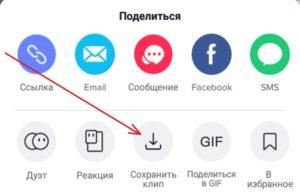 Сохранение видео на смартфон в Тик Ток.
Сохранение видео на смартфон в Тик Ток.
Процесс загрузки видеоклипа на Айфон и Андроид отличается, говорит Блог про ТикТок. Рассмотрим каждый из вариантов.
Для Android
Сохранение video на смартфон, работающий с этой операционной системой, может проводиться несколькими способами. Проще всего воспользоваться специальной функцией самого приложения.
Надо:
- Открыть Тик Ток, отыскав понравившийся клип, и запустить его на просмотр онлайн.
- Кликнуть по значку «Поделиться», который расположен сбоку.
- Выбрать пункт «Сохранить клип».
- Загрузка проходит в галерею, где его можно будет всегда просмотреть.
Но такой метод нельзя назвать универсальным, так как некоторые авторы запрещают скачивать свои ролики.
- Воспользовавшись Google Play, надо найти и бесплатно загрузить программу, которая называется Downloader for Musically. Кроме этого, в магазине есть и другие варианты, позволяющие скачать видео с Tik Tok, но с их помощью не получится удалить водяной знак.
- Запустить онлайн интересное видео и кликнуть по значку «Поделиться» сбоку экрана.
- Откроется вкладка, где нужно нажать «Ссылка», после чего автоматически скопируется адрес ролика в буфер устройства.
- В программе, которая была установлена, прописать URL, после чего выбрать «Скачать видео».
- Ролик попадет в хранилище файлов, откуда его можно будет при необходимости открыть.
Для iPhone
 Процесс загрузки видеоклипа на Айфон.
Процесс загрузки видеоклипа на Айфон.
Владельцы смартфонов Apple также имеют несколько вариантов загрузки понравивше-гося ролика на свое устройство. Самый простой – использовать внутренние опции приложения.
При этом нужно открыть видео, нажать и удерживать его до тех пор, пока появятся кнопки меню, среди которых будет «Сохранить клип».
Но если блогер не разрешит другим юзерам скачивать контент со своей страницы, такая клавиша окажется недоступной.
Тогда рекомендуется второй способ:
- Зайти в App Store и в поисковой строке вбить Video Saver. Загружать сервис можно бесплатно.
- После того как он будет сохранен, необходимо открыть заинтересовавший вас ролик и скопировать его URL.
- В программе кликнуть на Add new video, указав пункт Internet.
- Используя пустую строку, ввести скопированную ссылку и нажать «Скачивание». При этом ролик будет сохранен не в памяти смартфона, а непосредственно в Video Saver.
- Чтобы открыть загруженный файл, необходимо использовать раздел «Мои видео», кликнув на кнопку с тремя точками, и отметить Save to camera roll.
- Новый ролик окажется в фотопотоке гаджета. Просмотреть его позже можно не только онлайн, но даже, когда не будет доступа к Интернету.
Стоит отметить, что такие программы периодически нужно обновлять.
На ПК
BlueStacks
Сохранить черновик в Тик Ток на ноутбуке или стационарном компьютере можно, если взять специальную программу, к примеру, BlueStacks. Для этого она скачивается на устройство. Дальнейший алгоритм похож на загрузку в Андроид.
Savefrom.net
Самым простым способом использования Savefrom.net является добавление в адресную строку непосредственно перед урлом Тик Ток текста savefrom.net/. Прописав его и кликнув Enter, запускаете процесс скачивания. На заключительном этапе выбирается ролик, а также формат его загрузки.
Другие сервисы
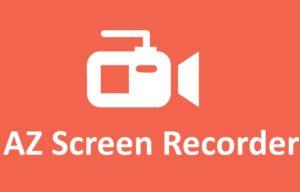
Screen Recorder – программа для записи видео.
Тем, кому установка и изучение специаль-ных программ для скачивания роликов кажется слишком сложным, советуют применить запись экрана, чтобы переснять видео.
Screen Recorder
Удобная прога с простым интерфейсом, поз-воляющая работать на персональном компьютере. Благодаря ее использованию записывается не только изображение на мониторе, но и данные с веб-камеры, аудио и игры.
Юзер при желании может выбирать область, с которой делается скриншот, приближать ее, писать текст и добавлять картинки во время съемки. Готовым роликом легко поделиться с друзьями, выложив его в социальной сети.
Кроме этого, здесь присутствует возможность обрезать изображение, делать гифки, конвертировать другой формат, убирать логотип Тик Ток.
Apowerrec
Инструмент, позволяющий создавать ролики на экране ПК, добавлять сюда аудиозапись, выбирать область захвата, стирать водные значки и надписи, устанавливать тайм-аут, чтобы отключить съемку по окончанию выставленного времени.
Чем полезен черновик в Тик Токе
Функция доступна каждому пользователю. Найти ее можно в TikTok с любого носителя и версии. Она привлекательна для тиктокера тем, что:
- Помогает хранить контент, который еще рано выставлять, но он уже готов к публикации.
- Экономит время, так как ролик можно монтировать и сделать переходы заранее, а потом выложить без лишних действий.
- Не мешает работе, потому что подготовленный клип находится в скрытом разделе.
- Использовать ее легко, интуитивный интерфейс и ничего лишнего.
- Дает ощущение подконтрольности и спокойствия, ведь ролики хранятся столько, сколько нужно.
Использовать это в Тик Токе удобно, поэтому изучить их тонкости важно для тикток-блогера. Кто видит ваши черновики в Tik Tok? Часто пользователи беспокоятся, что сохраненные таким способом ролики будут доступны остальным
Кто видит ваши черновики в Tik Tok? Часто пользователи беспокоятся, что сохраненные таким способом ролики будут доступны остальным.
Неопубликованное видео не видит никто, кроме автора. Настройки менять не нужно, так как в этом процессе все автоматизировано.
Как скачать видео из Тик Ток на телефон?
Способов сохранить на телефон видео, понравившееся в приложении Тик Ток, не много, но они действенны и просты в использовании. Самый быстрый из них – с помощью кнопки «Поделиться». Ниже даны инструкции к этому и другим удобным вариантам.
С помощью кнопки «Поделиться»
- Запустите нужный ролик в приложении Tik Tok.
- Нажмите стрелку «Поделиться», которая расположена в правом нижнем углу.
- Выберите опцию «Сохранить клип».
- Дождитесь окончания загрузки.
Понравившийся в ТикТок клип будет загружен на устройство. Его можно найти в папке «Галерея» или «Мои файлы» – «Загрузки».
Загрузка видео по электронной почте
Еще один легкий способ бесплатно загрузить видеоклип из Tik Tok на устройство:
- Откройте ролик, который хотите сохранить.
- Нажмите кнопку «Поделиться», расположенную справа.
- Выберите способ отправления почтой.
- Укажите электронную почту, отправьте.
Запись видео с экрана
Запись экрана может быть как предустановлена на устройстве, так и нет. Для системы iOS это стандартная функция, поэтому владельцам iPhone выполнять инструкцию ниже не обязательно.
Если ваше устройство не может записывать видеоформат с экрана:
- Откройте App Store или Play Market.
- В строке поиска впишите «Screen Recorder», скачайте любую программу из списка.
- Откройте Тик Ток и воспроизведите нужный клип. С помощью программы запишите видеоролик.
Для устройств на платформе iOS возможен такой вариант:
- Откройте понравившийся видеоролик.
- Включите «Запись экрана», свайпнув вверх и выбрав соответствующую кнопку в меню.
- Если потребуется, обрежьте получившийся видеоролик, чтобы остался только нужный материал.
Ролик будет сохранен в галерее, доступ к нему открыт в любое время, даже без интернета.
Как сохранить видео на разные платформы
Тик Ток поддерживает как iOS, так и Android, поэтому перечисленные способы одинаково полезны владельцам устройств на обеих операционных системах.
Для Андроид
Из Тик Ток, уставленного на Андроид, вы без проблем бесплатно скачаете видео ранее указанными способами:
- с помощью кнопки «Поделиться»;
- по электронной почте;
- через запись экрана с помощью дополнительных программ;
- при помощи ссылки.
Инструкции ко всем пунктам, кроме последнего, даны выше.
Для iPhone
Как и для Android, владельцам смартфонов на iOS доступны те же способы загрузки видеоклипов из Tik Tok. Из отличий можно выделить функцию «Запись экрана», которая более комфортна в использовании, так как предустановлена на всех айфонах.
Еще одно преимущество яблочных гаджетов – сохранение клипов с помощью 3D Touch:
- Найдите нужный видеоролик в Тик Ток.
- Нажмите и удерживайте в течение нескольких секунд.
- Выберите «Сохранить».
Этот способ позволяет скачивать клипы за несколько секунд, без дополнительных действий.